

| ドキュメントのダウンロード | サイト マップ | 用語集 | |
|
|||
| BEA ホーム | 製品 | デベロッパ・センタ | support | askBEA |
 |
 |
|
|||||||
| e-docs > WebLogic Integration > B2B トピック > B2B Integration 管理ガイド > B2B Integration のモニタ |
|
B2B Integration 管理ガイド
|
B2B Integration のモニタ
この章では、B2B Console を使用して、WebLogic Integration、トレーディング パートナのセッション、配信チャネル、会話、およびコラボレーション アグリーメントをモニタおよび制御する方法について説明します。内容は以下のとおりです。
注意: XOCP プロトコルおよび cXML プロトコルは、このリリースの Weblogic Integration から非推奨になっています。XOCP および cXML に代わる機能については、『WebLogic Integration リリース ノート』を参照してください。
モニタの概要
WebLogic Integration B2B Console を使用すると、以下のエンティティを制御およびモニタできます。
会話のモニタに関する注意
B2B Console で会話をモニタできるようにする主な利点は、会話の開始者が会話を終了し、他の参加者が会話から抜けることが可能になることです。
B2B Console でモニタされない cXML および RosettaNet 会話は、この会話終了機能をサポートしません。会話のリストを参照し、終了(開始者のトレーディング パートナ システムで動作している B2B エンジンから)または退場(参加者のシステムで動作している B2B エンジンから)するものを選択する機能は、XOCP プロトコルに限られます。
RosettaNet および cXML では、コントロールは配信チャネルとトレーディング パートナ セッションのレベルにあります。ここでは、会話の表示は、XOCP 配信チャネルとトレーディング パートナ セッションにのみ適用されます。
B2B Console のモニタ ページ
モニタ機能は、[モニタ] タブから呼び出すことができます。[モニタ] タブは、次の表にリストされている WebLogic Integration B2B Console のページからアクセスできます。
B2B Console の詳細、およびモニタに対するサポートについては、WebLogic Integration B2B Console の概要を参照してください。 次の表では、各ページで使用可能な機能について説明します。
以下の節では、WebLogic Integration B2B Console からモニタできるエンティティの各タイプの概要について説明します。B2B Console の操作に必要な情報の詳細は、オンライン ヘルプで説明します。「ヘルプの利用」を参照。
B2B エンジンのモニタ
ナビゲーション ツリーで [B2B] を選択すると、右ペインに、3 つの上位レベル タブ([コンフィグレーション]、[モニタ]、および [メモ])が表示されます。上位レベルの [モニタ] タブを選択し、その下の [一般] タブを選択すると、次の図のように [一般] タブが表示されます。
図5-1 サーバ モニタ用の [一般] タブ
ステータス情報とサーバ起動時刻が表示されます。 サーバをシャット ダウンするには、[Shut down this server] をクリックします。[終了] シャット ダウン オプションが表示されます。このオプションは、アクティブな配信チャネルをシャット ダウンし、関連するトレーディング パートナ セッションを終了します。トレーディング パートナ セッションの終了によって、関連する会話が終了し、キューが削除されます。 注意: B2B エンジンのシャット ダウンについては、『WebLogic Integration の起動、停止およびカスタマイズ』の「B2B Console での B2B エンジンの起動と終了」を参照してください。 サーバの統計概要を表示するには、次の図に示す [統計] タブを選択します。 図5-2 サーバの統計値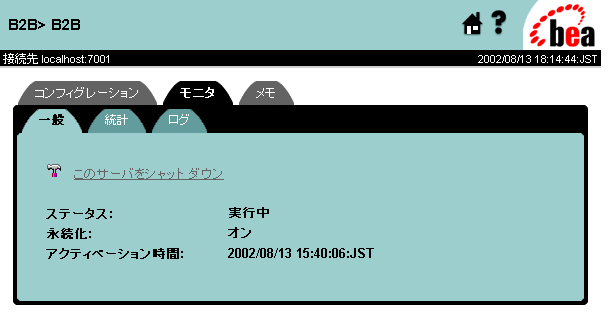
トレーディング パートナ セッションのモニタ
トレーディング パートナ セッションは、トレーディング パートナの配信チャネル間の接続です。WebLogic Integration では、アクティブなトレーディング パートナをリスト表示する方法が 2 種類あります。
配信チャネルのモニタで説明されているとおり、指定した配信チャネルのトレーディング パートナ セッション数が、配信チャネルの統計概要の一部として表示されます。その番号をクリックすると、配信チャネルに対するトレーディング パートナ セッションのリストを参照できます。
セッションのリストからトレーディング パートナ セッションを選択すると、次の情報が表示されます。
図5-3 トレーディング パートナ セッションのモニタ
トレーディング パートナ セッションの統計概要が表示されます。概要から、セッションでアクティブな会話のリストまたは未処理メッセージのリストのいずれかにアクセスできます。 注意: 成功したデプロイメントでは、セッションに対する配信チャネルのエンドポイントは、同じビジネス プロトコルにバインドされています(プロトコルのバインディングは、配信チャネルに割り当てられたドキュメント交換で割り当てられる)。 トレーディング パートナ セッションをシャット ダウンするには、[このトレーディング パートナ セッションのシャット ダウン] をクリックします。トレーディング パートナ セッションのシャット ダウンによって、関連する会話が終了し、キューが削除されます。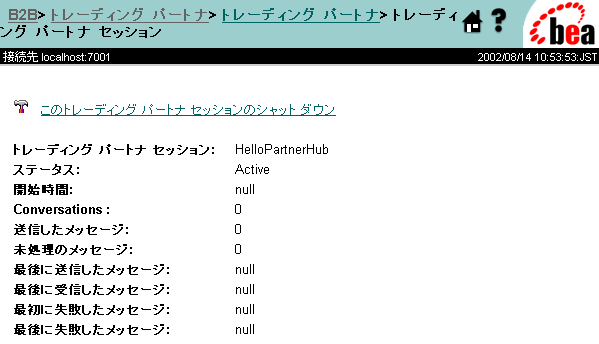
配信チャネルのモニタ
配信チャネルは、トレーディング パートナ セッションの接続エンドポイントです。指定したトレーディング パートナのアクティブな配信チャネルのリストを表示するには、次の手順を実行します。
リストから配信チャネルを選択すると、次のような情報が表示されます。
図5-4 配信チャネルのモニタ
指定した配信チャネルのステータス情報と統計概要が表示されます。概要から、トレーディング パートナ セッション、コラボレーション アグリーメント、会話、送信メッセージにアクセスできます。 [この配信チャネルの無効化] をクリックすると、この配信チャネルを無効にできます。配信チャネルを無効にすると、その配信チャネルに関連付けられているすべてのトレーディング パートナ セッションが終了します。トレーディング パートナ セッションの終了によって、関連する会話が終了し、キューが削除されます。
会話のモニタ(非推奨)
注意: 会話のモニタに関する注意で説明しているとおり、会話のモニタは、XOCP トレーディング パートナ セッションでのみ使用可能です。
WebLogic Integration では、会話、配信チャネル、トレーディング パートナ セッションの 3 つのエンティティに対するアクティブな XOCP 会話のリストを表示できます。次の表の、それぞれに対応する手順を実行してください。
リストから会話を選択すると、次の情報が表示されます。 図5-5 会話のモニタ
識別情報、開始時刻、自動開始インジケータ、最後のメッセージの時刻、最後の送信者の ID が表示されます。 会話の開始者がローカル トレーディング パートナの場合、そのトレーディング パートナは、[この会話の終了] をクリックすると会話を終了できます。 会話の開始者がローカル トレーディング パートナではない場合、そのトレーディング パートナは、[Leave this Conversation] をクリックすると会話から抜けることができます。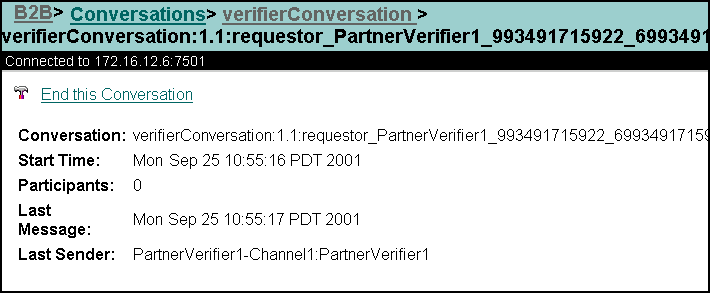
コラボレーション アグリーメントのモニタ
コラボレーション アグリーメントは、特定の会話を定義するトレーディング パートナ、配信チャネル、ロールを指定します。ナビゲーション ツリーまたは [コラボレーション アグリーメント] ページでコラボレーション アグリーメントを選択し、[モニタ] タブを選択すると、コラボレーション アグリーメントのステータスを参照できます。
コラボレーション アグリーメントのステータスが次の図のように表示されます。
図5-6 コラボレーション アグリーメントのモニタ
表示される情報には、識別情報、ステータス情報、ビジネス プロトコル、会話定義、パーティ数があります。 成功したデプロイメントでは、コラボレーション アグリーメントには 2 つのパーティがあり、コラボレーション アグリーメントで割り当てられた両方の配信チャネルのエンドポイントは、同じビジネス プロトコルにバインドされています(プロトコルのバインディングは、配信チャネルに割り当てられたドキュメント交換で割り当てられる)。 コラボレーション アグリーメントが、ローカル トレーディング パートナのスポーク配信チャネルを指定している場合、ハブ配信チャネルが実行されるまでは、アグリーメントは正常にデプロイできません。 次のように、コラボレーション ステータスを切り替えるオプションがあります。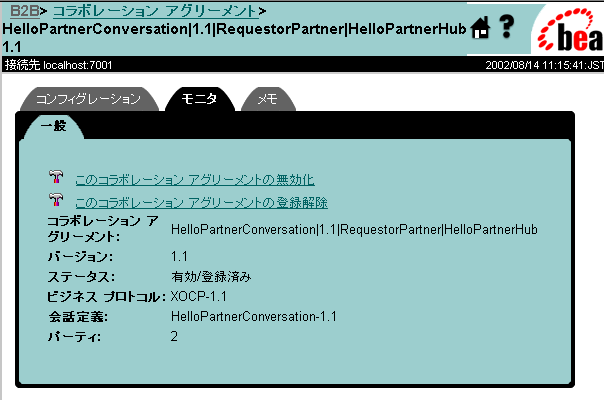
コラボレーション アグリーメントを無効にすると、既存の会話が完了しますが、そのコラボレーション アグリーメントの新しい会話を開始することも、新しい参加者を既存の会話に追加することもできません。
同様に、[このコラボレーション アグリーメントの登録] または [このコラボレーション アグリーメントの登録解除] をクリックすると、未登録のコラボレーション アグリーメントを登録、または登録されているコラボレーションを登録解除できます。コラボレーション アグリーメントの登録を解除すると、そのコラボレーション アグリーメントに関連付けられているアクティブな全会話が終了します。
また、配信チャネルのコラボレーション アグリーメントのステータスを次のように参照することもできます。
図5-7 コラボレーション アグリーメントのモニタ
ここでは、コラボレーション アグリーメントを登録または登録解除することはできません。
メッセージのモニタ
トレーディング パートナの未処理メッセージのリストを表示するには、次の手順を実行します。
リストからメッセージを選択すると、識別情報、メッセージが送信された日付と時刻、メッセージのサイズが表示されます。

|

|

|